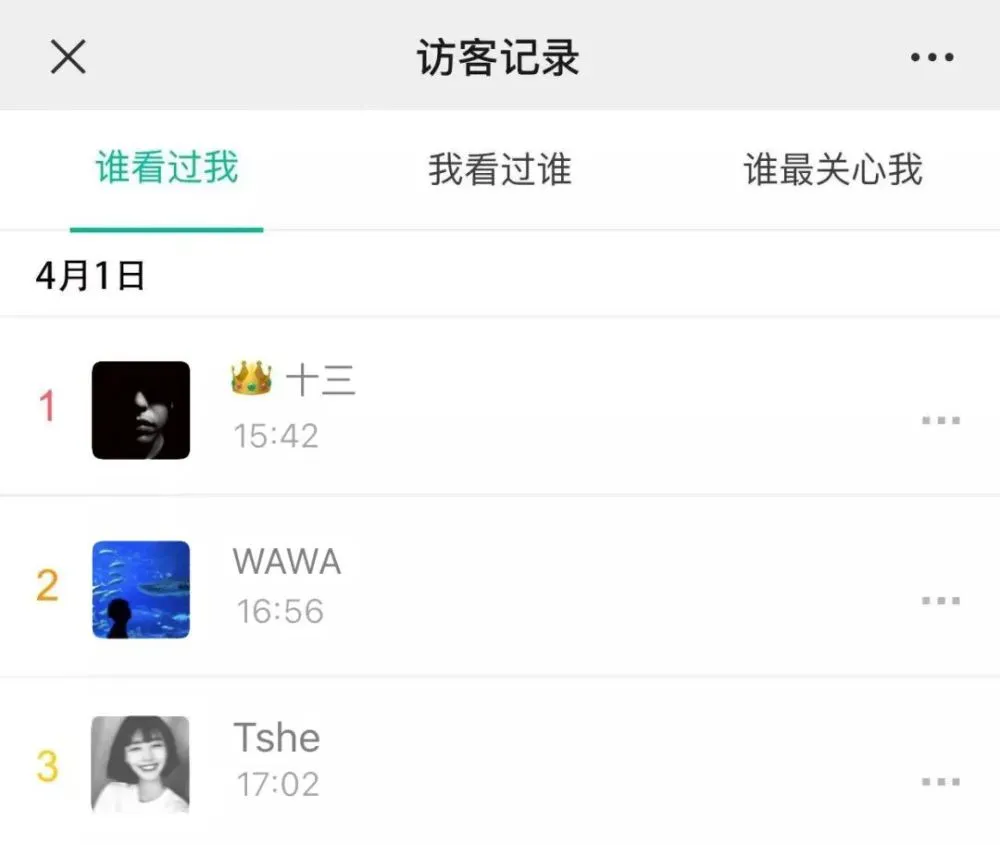【阿里云IoT+YF3300】3. Alink物模型之属性上传和下发
【名词解释】属性:设备的功能模型之一,一般用于描述设备运行时的状态,如环境监测设备所读取的当前环境温度等。属性支持 GET 和 SET 请求方式。应用系统可发起对属性的读取和设置请求。
在上一篇文章《阿里云IoT云端通信Alink协议介绍》中,我们已经简单介绍了Alink属性相关的知识内容。本篇文章将以实际的设备为例,对该部分内容进行实操。以便于网友对这部分内容有一个更深的认知。
首先我们需要做如下几方面的工作:
1、 需要有一个硬件设备,自带1路RS485,1路RS232,2路开关量输入,1路继电器(1个常开和1个常闭点),还有1个通信和1个状态灯。
2、 我们在阿里云IoT平台对进行建模,也就是构建的物模型。本身作为网关,一般情况是自身不带属性的,但是是一个小型复合产品,自带一些除通信口之外的接口,比如继电器。所以需要有针对性的建模。
下面我们就开始这方面的工作。
云端配置
登陆阿里云物联网平台。
A. 打开浏览器,在输入框中输入阿里云,点击搜索。
B.选择阿里云官网,选择登陆,这里对于未申请过阿里云账户的用户,可选择支付宝快捷登录进行扫码,也可选择其他登录方式(例如淘宝 钉钉等)
C.在阿里云首页选择物联网与云通信>物联网设备接入。
D.在物联网设备接入主界面点击选择管理控制台(初次登录用户须先开通该服务,该服务开通不收取任何费用,具体的收费细则请查询阿里云相关收费标准),即可进入阿里云物联网平台主页
在设备管理选项中创建产品(如下图所示)
查看相应的产品,进行物模型属性的创建。查看产品细节,选择功能定义,进行自定义功能添加,创建如下属性。
在新建的产品下,创建新设备,设备名称必须为Test(便于和我们设备中定义的设备名保持一致),并保存相关的设备证书(即设备三元组 、、 )。
2.设备开发
运行环境搭建:
Win7系统请安装相关的设备驱动( 10设备免驱)。
准备材料:
设备套装,YFIOs数据组态UKey(购买产品时厂家会附赠一个月体验版)
官方下载组态管理软件。下载链接:
设备连接:
a.将组态key插入电脑,将附赠GPRS天线连接好,插入附赠的物联网卡(也可使用自己购买的物联网卡)
b.将通过Type-C USB连接线连入电脑。
设备配置:
打开下载的软件,选择USB连接方式,连接
在用户设备中新建设备
点击新建,在驱动支持中,选择other系列中的(叶帆科技)中的官方驱动-。设备名称为云端(Test,和云端的设备名称保持一致)。
点击保存项目,保存自定义的组态工程。
在策略列表中新建策略,策略文件选择SYS >阿里云MQTT客户端(精简版)
服务配置中在相应的地方填入设备三元组,填入产品密钥,服务地址会自动更改,扫描间隔可更改,变化上传可勾选
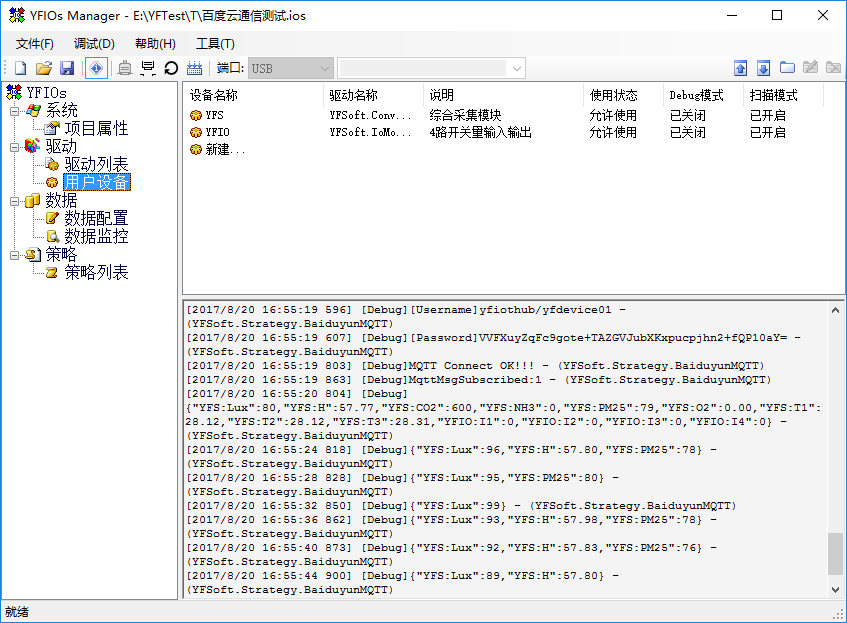
IO配置中勾选与云端IO相同的属性变量以及该设备的通信状态
在调试选项中部署YFIOs系统,选择精简版(上云),部署完成之后, 点击部署按钮,部署创建的驱动和策略,选择系统重启,根据当地网络情况,等待5~10s,通信灯常亮,设备与云端通信成功。也可以在监控上云过程,出现MQTT OK!!! ,证明设备与云端通信成功。
云端属性上传下发调试:
打开阿里云平台,查看创建的设备,选择运行状态,即可看见设备上传的属性值。点开自动刷新。
2. 将附赠的设备端子插入设备输入端,插头插在插板上,即可看见开关量输入1的值变为1,插头拔下或者拔掉端子,开关量输入1的值变为0
(3)选择在线调试,点击前往查看。
(4)在设备调试页面,功能选择继电器(Q1),方法选择设置
将属性的值改为1,点击发送指令,看到发送指令成功即为属性下发成功,同时可以看到状态灯是否亮起,亮,则表示指令已经成功下发至设备并完成指令任务。至此,Alink物模型属性上传下发操作完毕。
注意事项:
1.操作时,因为采用的为官方驱动,云端的产品物模型属性创建时,属性标识符为Q1,数据类型为布尔型。配置正确,数据才能正常上传。
2.测试产品时,根据当地的网络情况向厂家说明,以免因运营商通信信号问题影响调试和使用。